
Skype - Pintu masuk ke halaman Anda untuk pengguna terdaftar dengan cara yang berbeda: instruksi
Artikel ini menjelaskan berbagai cara memasuki Skype.
Navigasi
- Unduh Skype dan Daftarkan di dalamnya
- Pintu masuk ke program Skype dengan cara biasa
- Pintu masuk ke Skype menggunakan login dan kata sandi dari Microsoft
- Pintu masuk ke Skype menggunakan login dan kata sandi dari Facebook
- Pintu masuk ke Skype di bawah login dan kata sandi lain
- Pintu masuk ke Skype di bawah dua login dan kata sandi
- Video: Saya tidak bisa memasukkan Skype, apa yang harus dilakukan!?
Jika seseorang memiliki komputer, smartphone, tablet, laptop, dan perangkat serupa lainnya, maka dalam kebanyakan kasus Skype akan diinstal pada mereka. Tetapi jika Anda seorang pendatang baru, dan Anda masih tahu tentang Skype hanya secara langsung, maka dalam ulasan ini kami akan membantu Anda mengunduhnya dan mendaftar di messenger ini.
Kami juga akan berbicara secara rinci tentang cara memasukkan Skype, menggunakan nama pengguna mereka dengan kata sandi dari berbagai akun, dan mengkonfigurasinya. Instruksi akan dibongkar di tangkapan layar.
Unduh Skype dan Daftarkan di dalamnya
Jika Anda belum memiliki Skype, maka Anda bisa:
- Unduh Skype dari situs resmi untuk ini tautan. Berikut adalah versi program untuk semua perangkat: komputer, tablet, telepon, dan sebagainya.
- Anda dapat mendaftar di Skype dengan ini tautan. Cukup isi bidang yang diperlukan dan klik " Lebih jauh».
- Pergi ke Anda " Area pribadi»Untuk pengguna yang sudah terdaftar, Anda bisa untuk ini tautan. Buka halaman Anda di situs web Skype resmi.
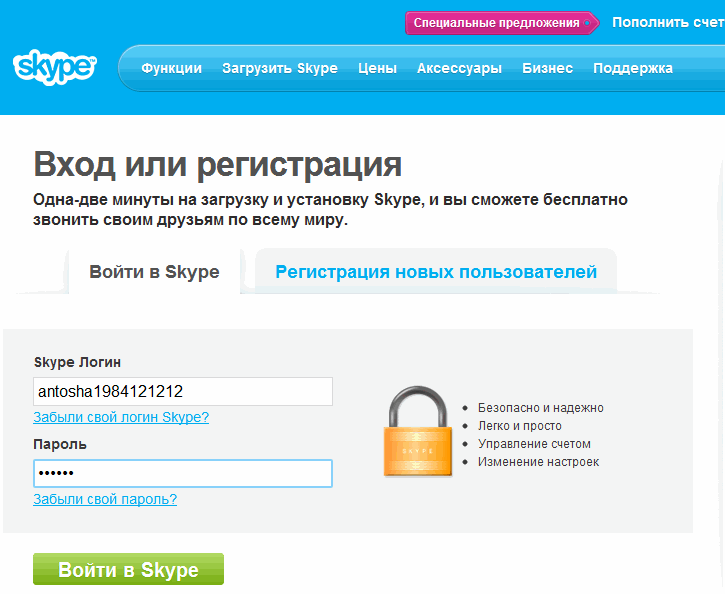
Pintu masuk Skype ke halaman Anda untuk pengguna terdaftar
Pintu masuk ke program Skype dengan cara biasa
Jadi, jika Anda telah mengunduh dan menginstal Skype, terdaftar di dalamnya, maka ikuti instruksi ini untuk pintu masuk ke Skype dan konfigurasinya:
- Jalankan Skype
- Selanjutnya, kami akan diundang untuk memasukkan login dan kata sandi untuk Skype, yang kami masukkan selama pendaftaran. Kami memperkenalkan dan mengklik " Pintu masuk».
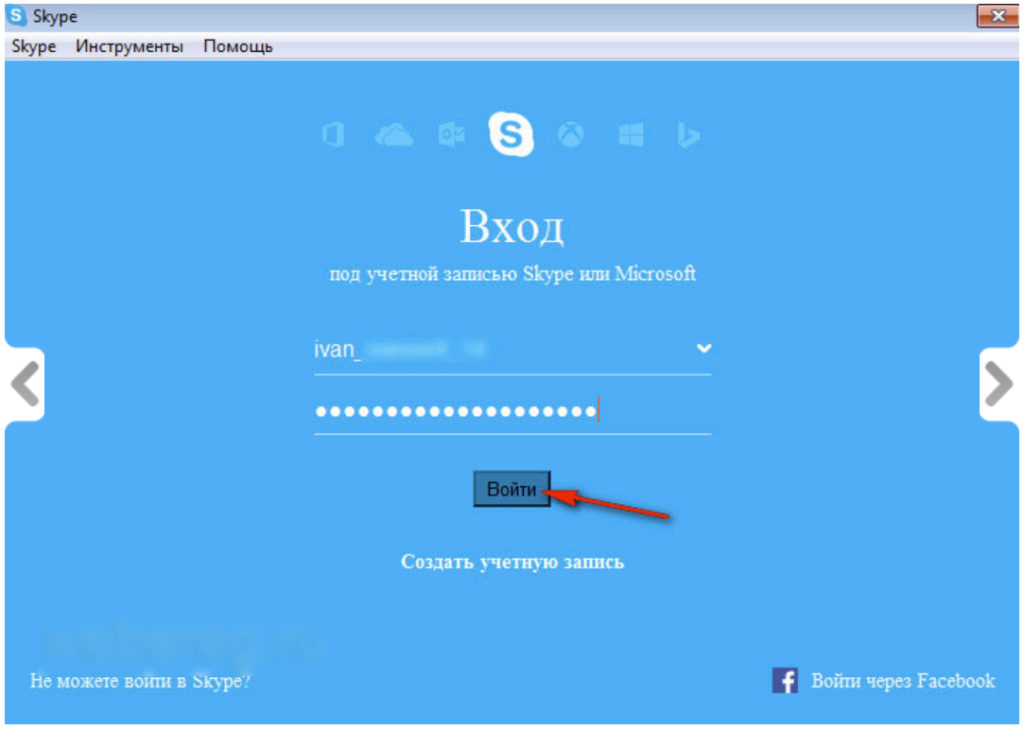
Skype cara mengunduh dan mendaftar melalui pintu masuk skype login dan kata sandi ke halaman Anda untuk pengguna terdaftar
- Kemudian, untuk skype tuning pendahuluan, klik " Melanjutkan"(Kalau tidak, kita hanya akan masuk ke Skype, melewati pengaturan).
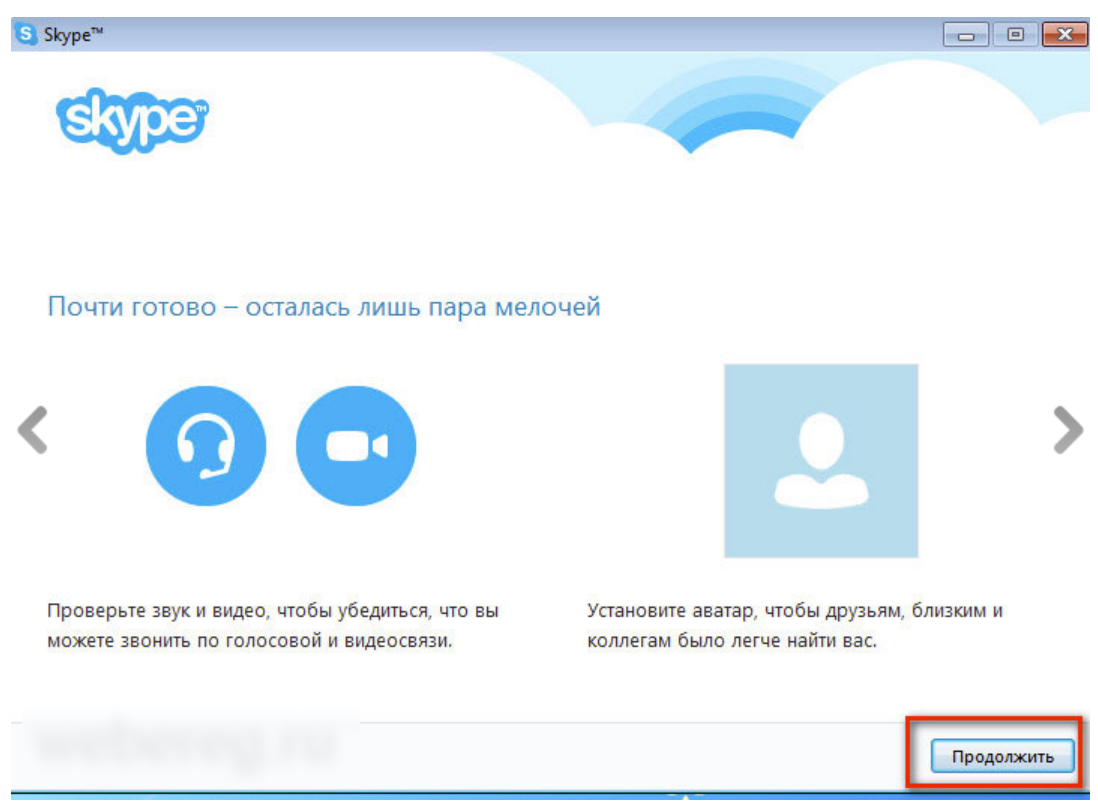
Skype cara mengunduh dan mendaftar melalui pintu masuk skype login dan kata sandi ke halaman Anda untuk pengguna terdaftar
- Pada langkah berikutnya, kita akan melihat jendela Pengaturan secara langsung. Di sini akan dimungkinkan untuk mengonfigurasi volume mikrofon (yang menurut Anda akan berbicara di masa depan), periksa suara (bip yang akan Anda dengar saat memanggil skype Anda), periksa operasi kamera Anda, pilih Perangkat itu sendiri (yang akan terlibat dalam pengoperasian Skype: speaker, speaker. Headphone, mikrofon, kamera).
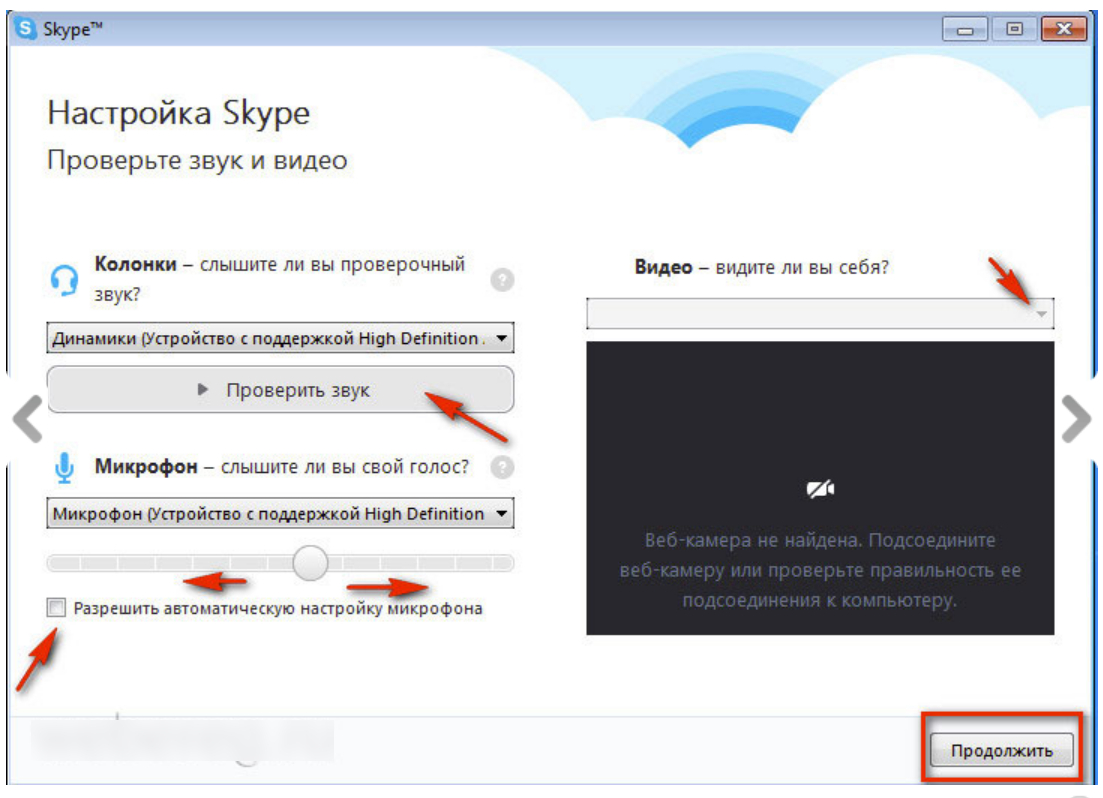
Skype cara mengunduh dan mendaftar melalui pintu masuk skype login dan kata sandi ke halaman Anda untuk pengguna terdaftar
- Selanjutnya, Anda akan ditawarkan untuk membuat avatar Anda sendiri. Jika Anda tidak ingin memasukkan avatar, Anda dapat menutup jendela ini dan memasukkan Skype. Jika tidak, klik " Melanjutkan».
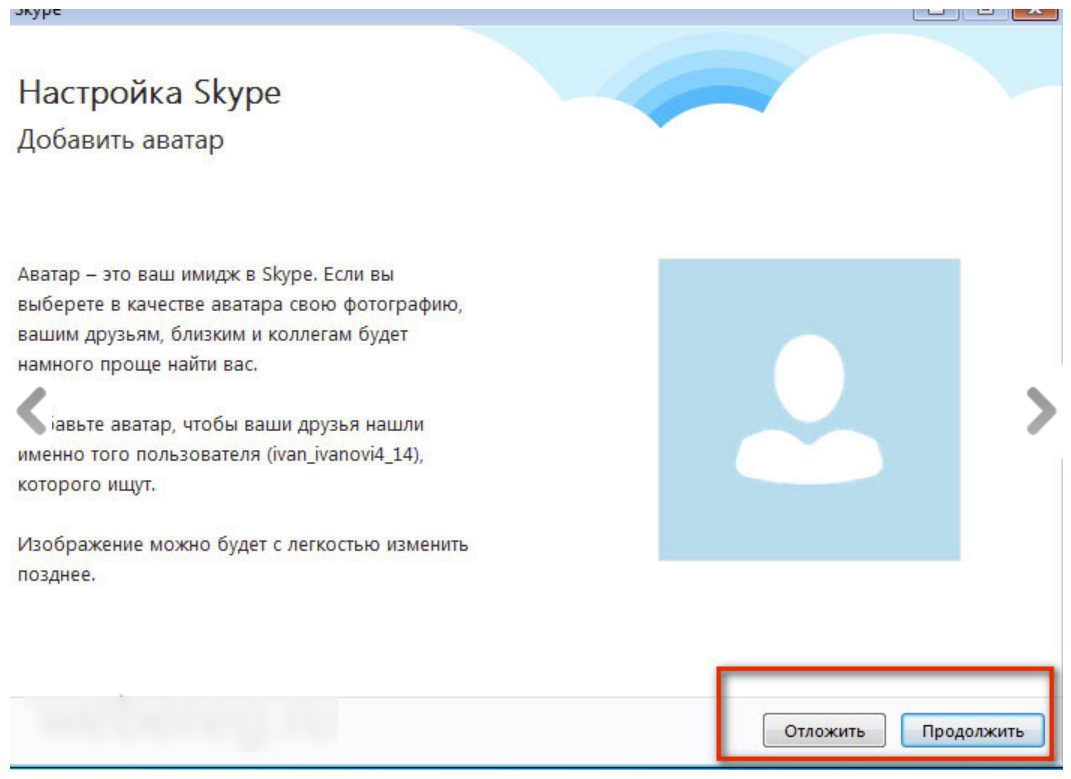
Skype cara mengunduh dan mendaftar melalui pintu masuk skype login dan kata sandi ke halaman Anda untuk pengguna terdaftar
- Pada tahap berikutnya, Anda dapat memilih foto dari komputer sebagai avatar atau memotret diri Anda di kamera web.
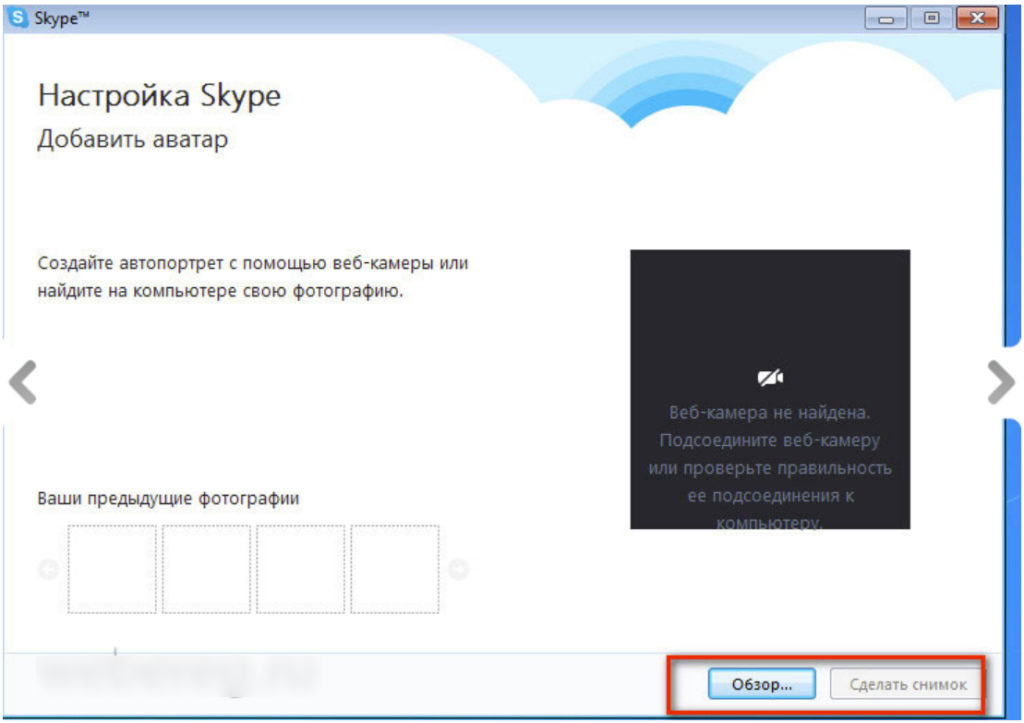
Skype cara mengunduh dan mendaftar melalui pintu masuk skype login dan kata sandi ke halaman Anda untuk pengguna terdaftar
Pintu masuk ke Skype menggunakan login dan kata sandi dari Microsoft
Jika Anda tidak ingin mendaftar di Skype, dan ingin menggunakan login dari sumber lain, Anda dapat memilih akun Anda di sistem Microsoft (jika ada):
- Luncurkan Skype dan masukkan login Anda dari profil live.com, setelah itu Skype akan memprosesnya dan menampilkan halaman dengan pintu masuk ke " Microsoft". Masukkan kata sandi dan login dari "Microsoft"Dan masuk.
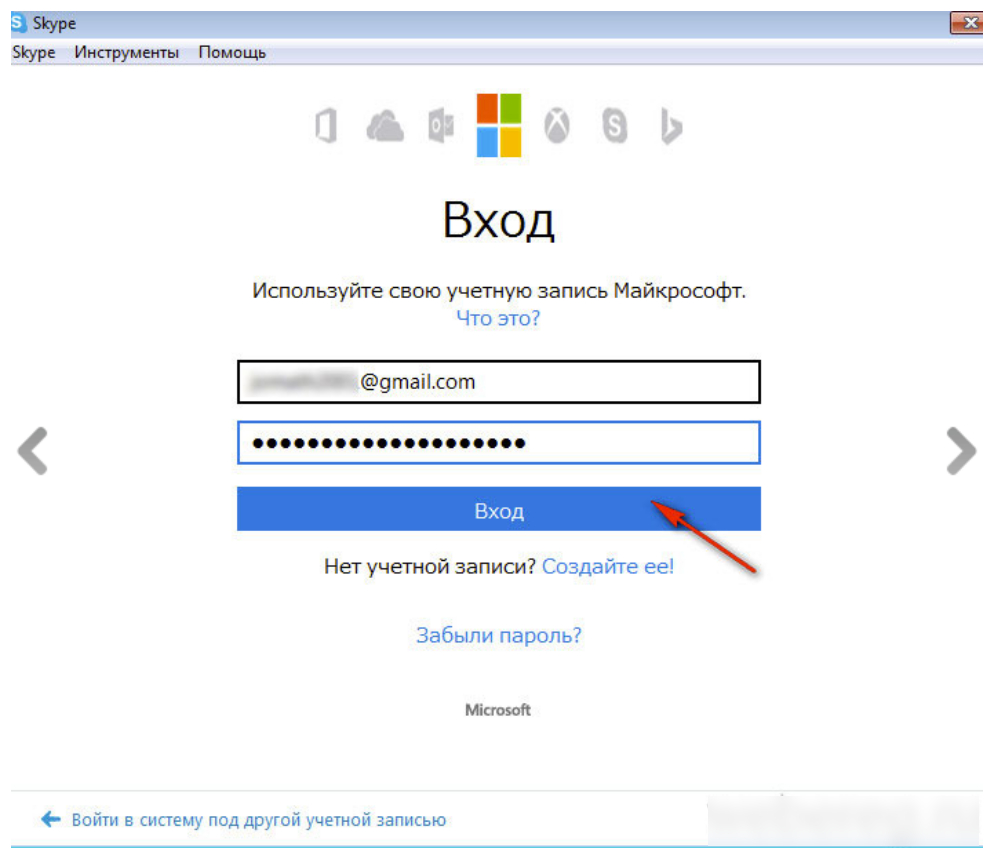
Skype cara mengunduh dan mendaftar melalui pintu masuk skype login dan kata sandi ke halaman Anda untuk pengguna terdaftar
- Kemudian Anda dapat memasukkan nama dan nama keluarga Anda
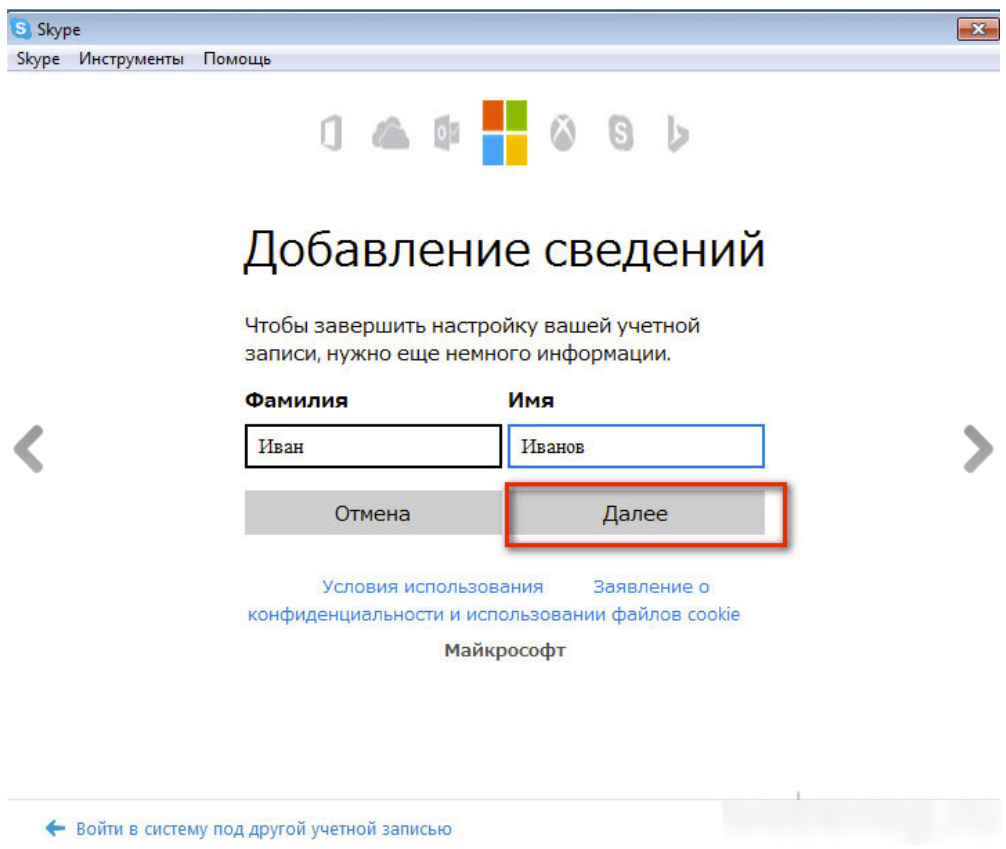
Skype cara mengunduh dan mendaftar melalui pintu masuk skype login dan kata sandi ke halaman Anda untuk pengguna terdaftar
Pintu masuk ke Skype menggunakan login dan kata sandi dari Facebook
Karena tidak setiap pengguna terdaftar " Microsoft", Skype menawarkan opsi lain untuk memasuki program. Anda dapat menggunakan akun Anda dari " Facebook”, Di mana sejumlah besar pengguna terdaftar, kemungkinan besar Anda juga:
- Jalankan Skype dan klik ikon " Facebook"Sudut bawah di sebelah kanan
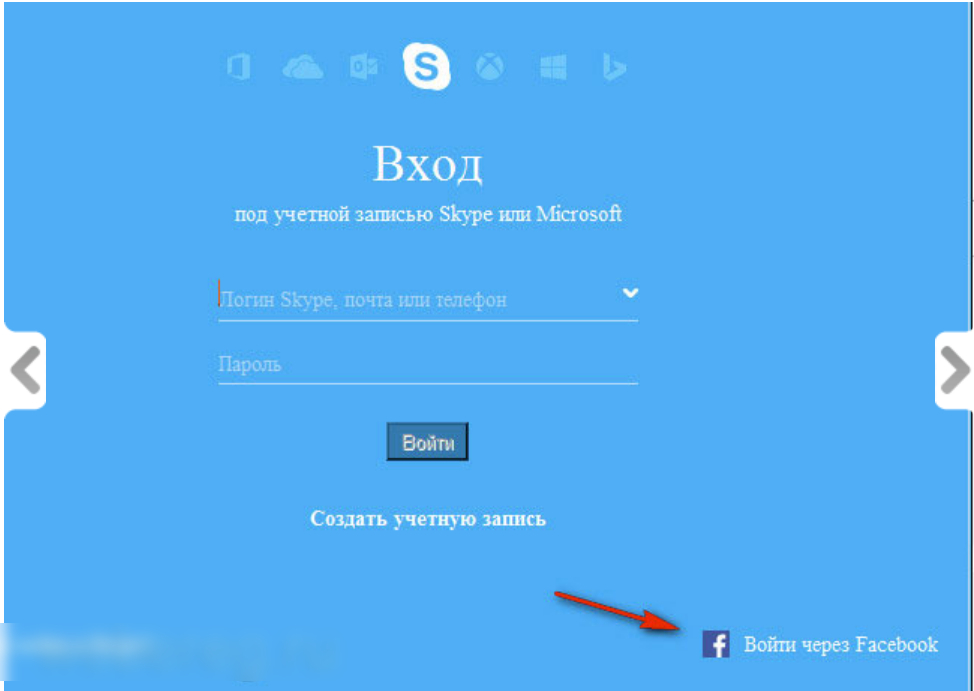
Skype cara mengunduh dan mendaftar melalui pintu masuk skype login dan kata sandi ke halaman Anda untuk pengguna terdaftar
- Kemudian masukkan login dan kata sandi dari Anda " Facebook”
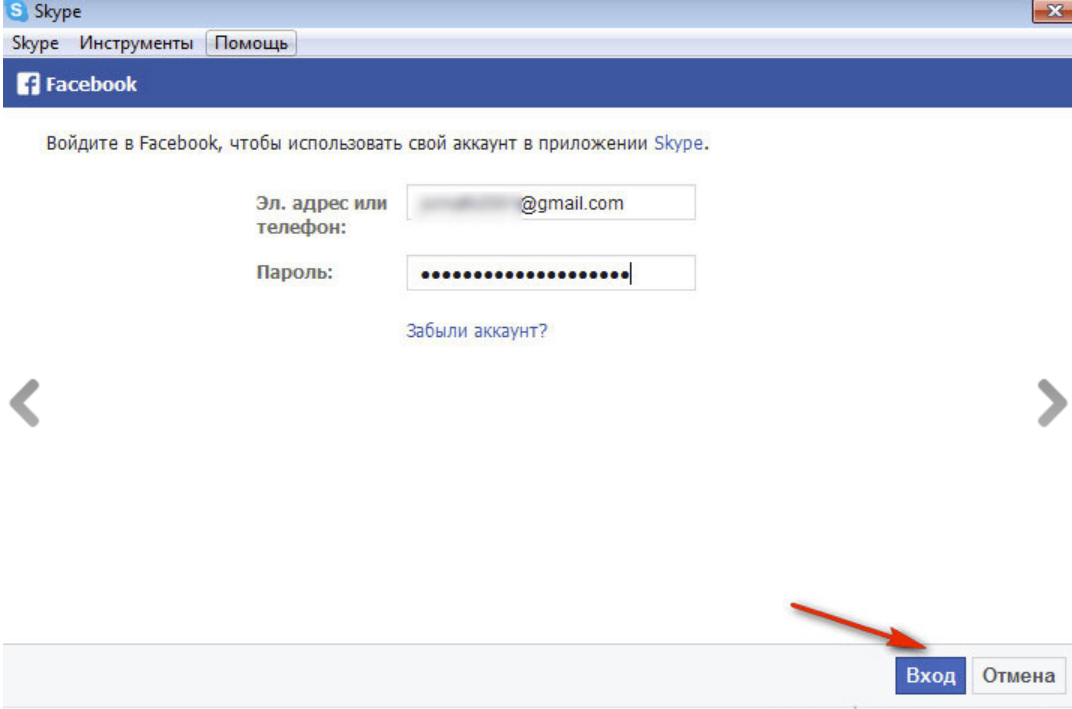
Skype cara mengunduh dan mendaftar melalui pintu masuk skype login dan kata sandi ke halaman Anda untuk pengguna terdaftar
- Selanjutnya, klik " OKE»
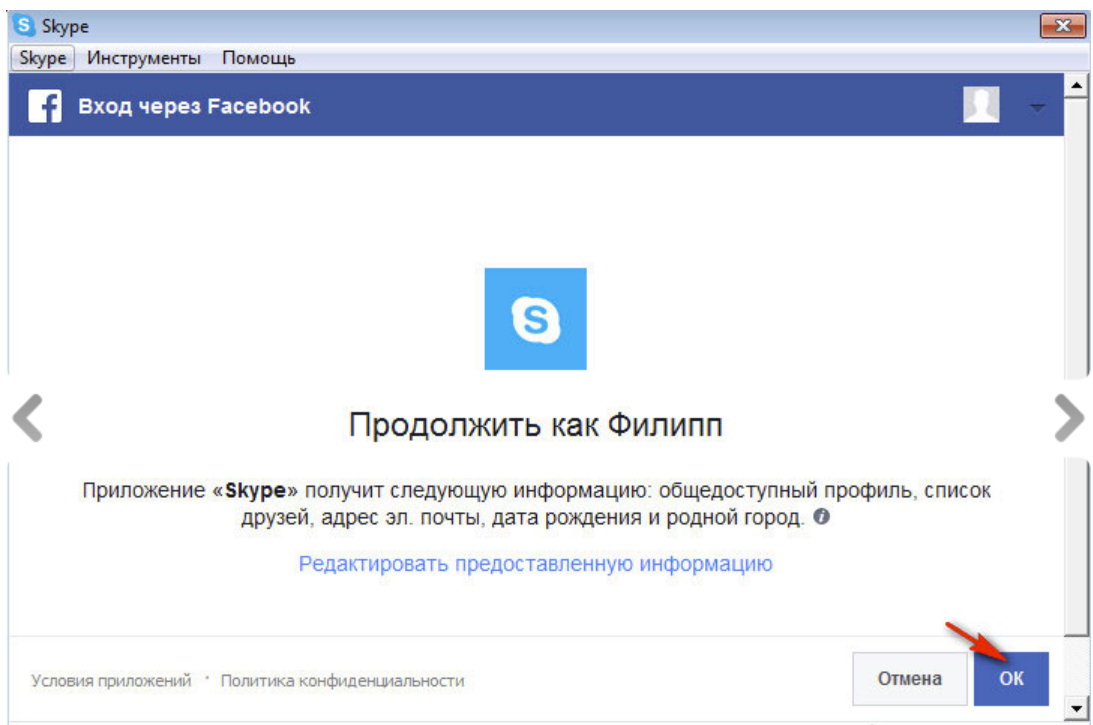
Skype cara mengunduh dan mendaftar melalui pintu masuk skype login dan kata sandi ke halaman Anda untuk pengguna terdaftar
- Selanjutnya, Anda akan ditawarkan untuk menerima pesan dari Skype melalui surat atau melalui SMS. Jika Anda mau, letakkan fajar di mana Anda diperlukan, dan klik " Setuju».
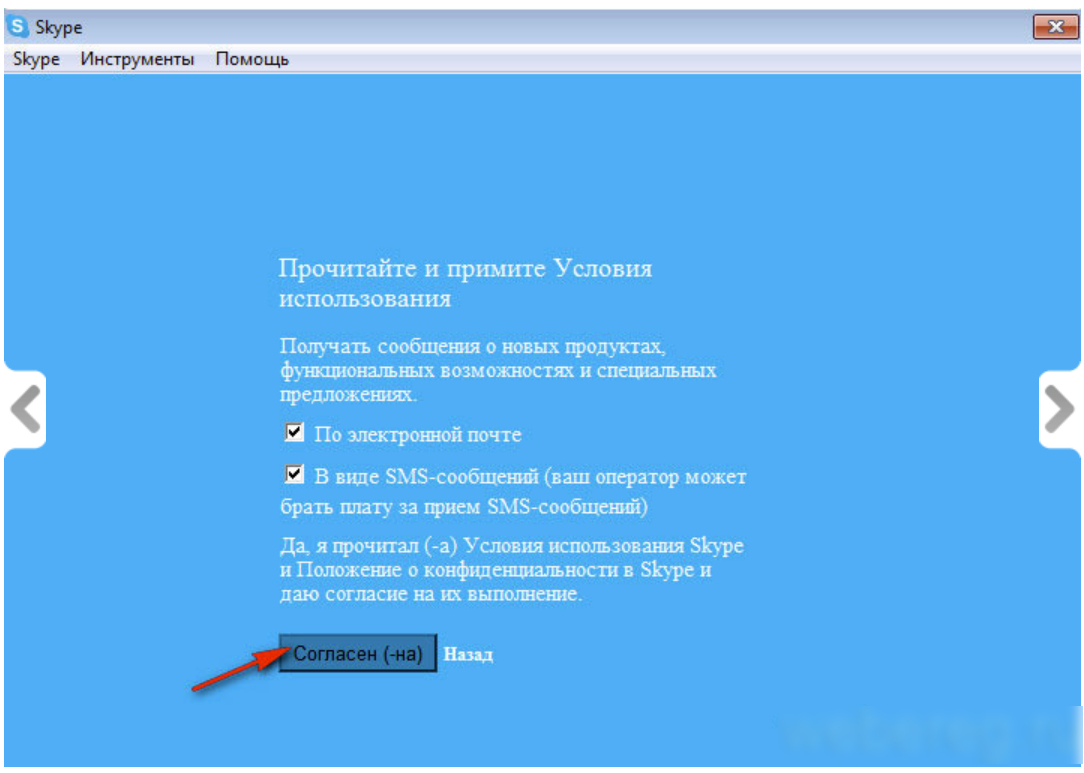
Skype cara mengunduh dan mendaftar melalui pintu masuk skype login dan kata sandi ke halaman Anda untuk pengguna terdaftar
- Di akhir otorisasi, Anda dapat segera mencari teman di Skype, yang juga duduk di dalamnya " Facebook”.
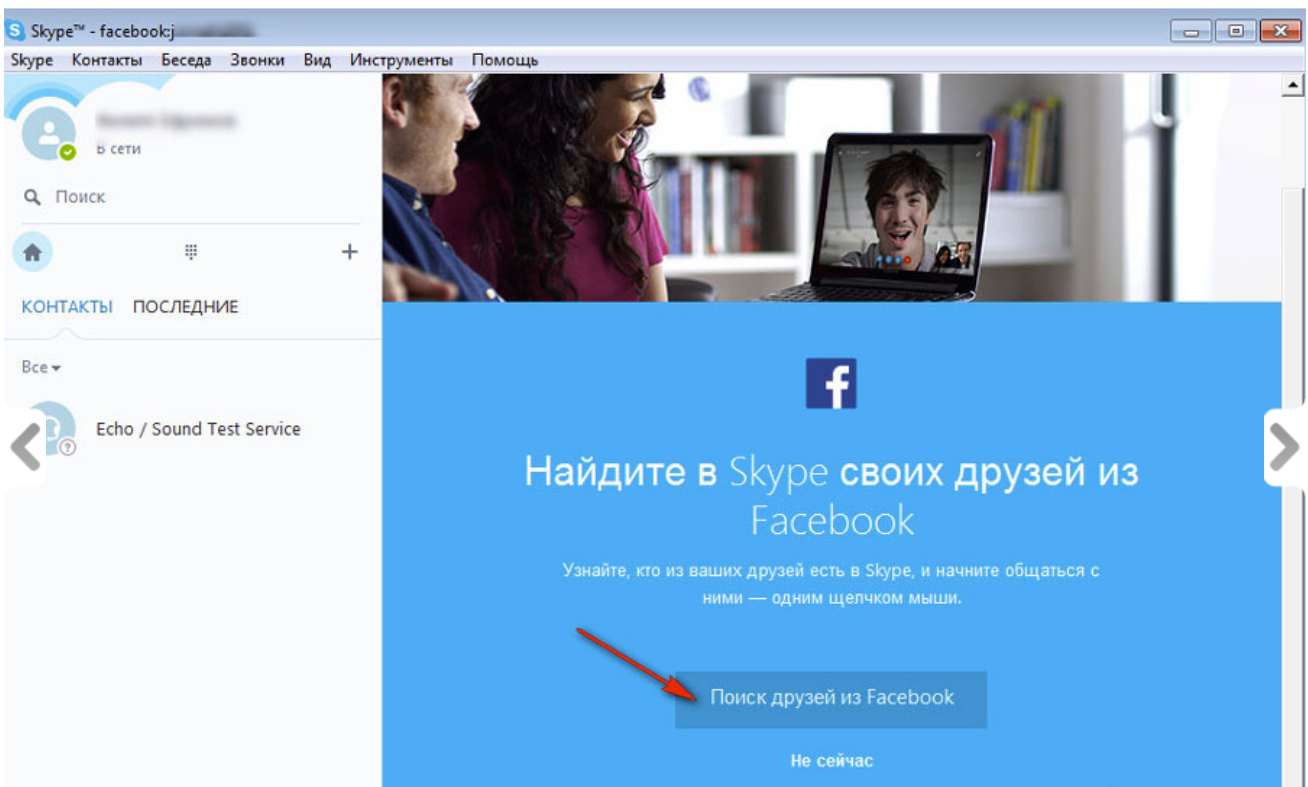
Skype cara mengunduh dan mendaftar melalui pintu masuk skype login dan kata sandi ke halaman Anda untuk pengguna terdaftar
Pintu masuk ke Skype di bawah login dan kata sandi lain
Anda dapat mendaftarkan beberapa akun di Skype. Jika Anda berada di Skype, tetapi pergi ke bawah login lain, maka lakukan hal berikut:
- Di sudut kanan atas, klik pada titik " Skype"Dan di jendela jatuh - ke pintu keluar
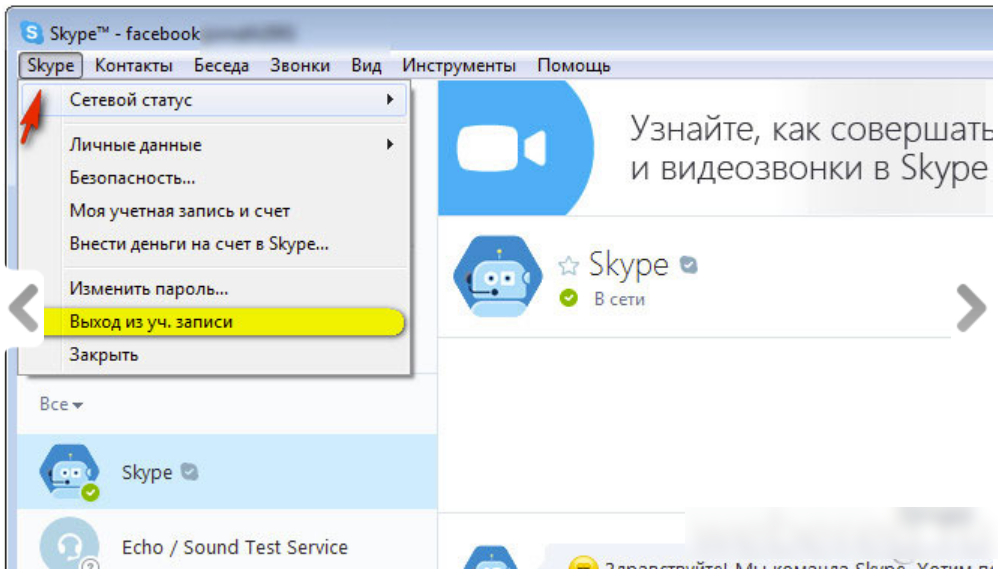
Skype cara mengunduh dan mendaftar melalui pintu masuk skype login dan kata sandi ke halaman Anda untuk pengguna terdaftar
- Anda akan dibawa ke jendela otorisasi (setelah setiap otorisasi baru, nama pengguna dan kata sandi Anda dapat disimpan, dan Anda sudah dapat pergi secara otomatis di waktu -waktu berikut).
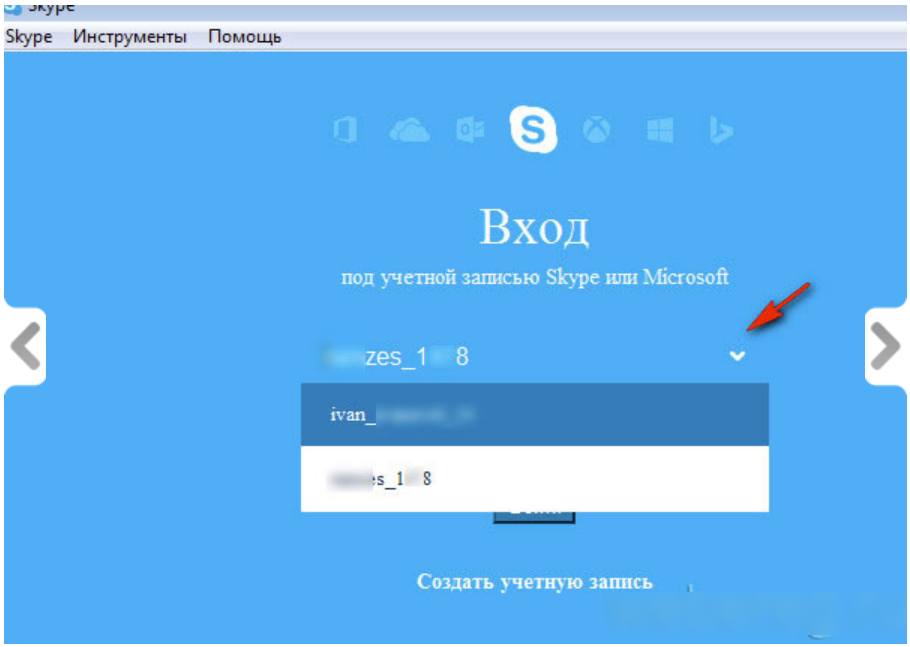
Skype cara mengunduh dan mendaftar melalui pintu masuk skype login dan kata sandi ke halaman Anda untuk pengguna terdaftar
Pintu masuk ke Skype di bawah dua login dan kata sandi
Jika dalam instruksi sebelumnya kami belajar untuk pergi ke Skype di bawah login yang berbeda secara bergantian, sekarang kami akan mengetahui cara melakukannya pada saat yang sama di bawah dua login dan kata sandi:
- Buka folder tempat Anda menginstal Skype Anda, klik tombol kanan mouse skype.exe Dan kemudian - aktif " Menyalin».
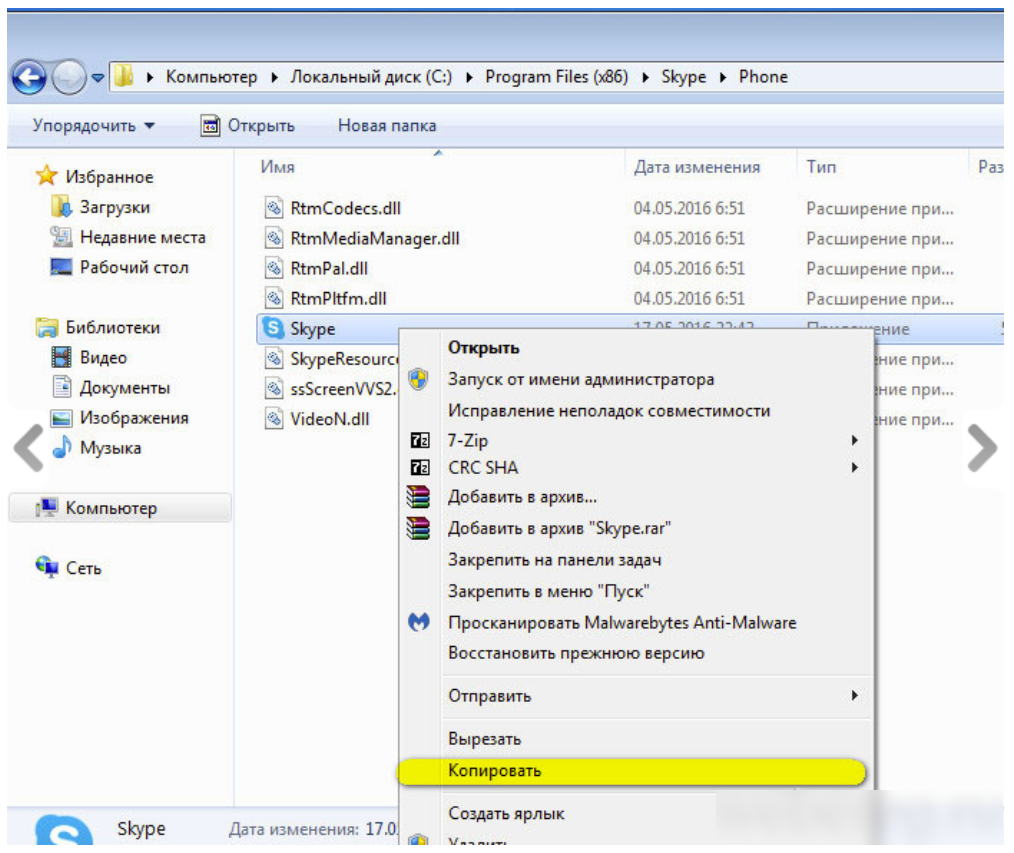
Skype cara mengunduh dan mendaftar melalui pintu masuk skype login dan kata sandi ke halaman Anda untuk pengguna terdaftar
- Buat folder baru, tekan di dalamnya dengan tombol mouse kanan di tempat kosong dan kemudian klik " Masukkan kalianke".
- Kemudian klik pada pintasan yang dibuat dengan tombol kanan, klik di jendela yang terbuka " Properti", Dan, seperti yang ditunjukkan dalam tangkapan layar, masukkan simbol seperti itu melalui celah: /Sekunder.
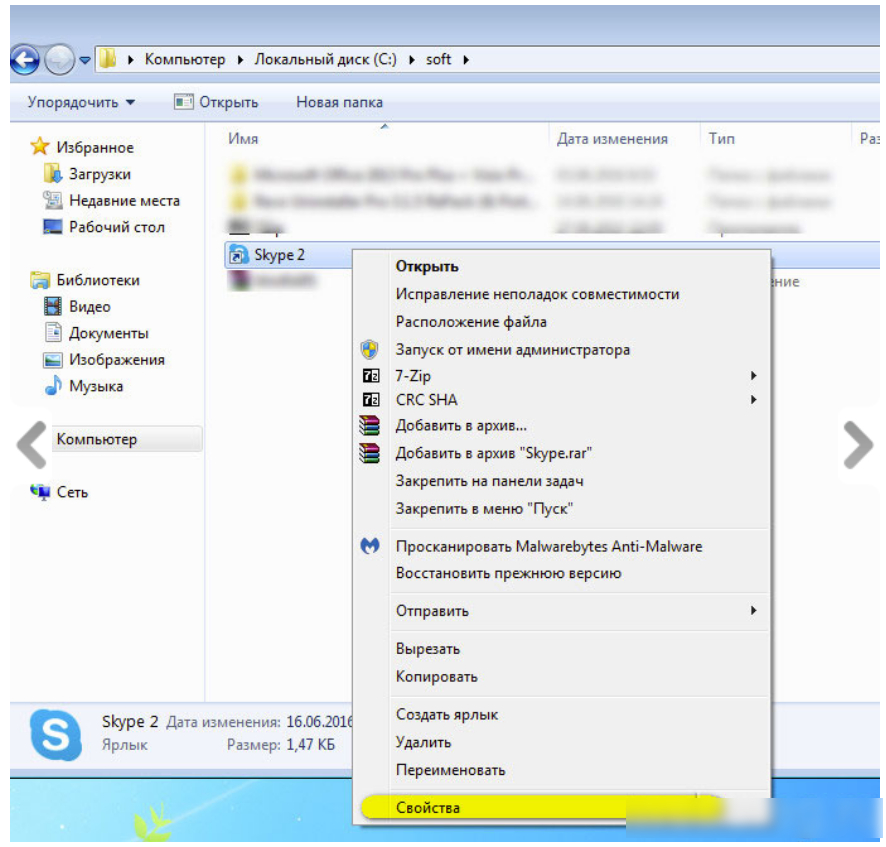
Skype cara mengunduh dan mendaftar melalui pintu masuk skype login dan kata sandi ke halaman Anda untuk pengguna terdaftar
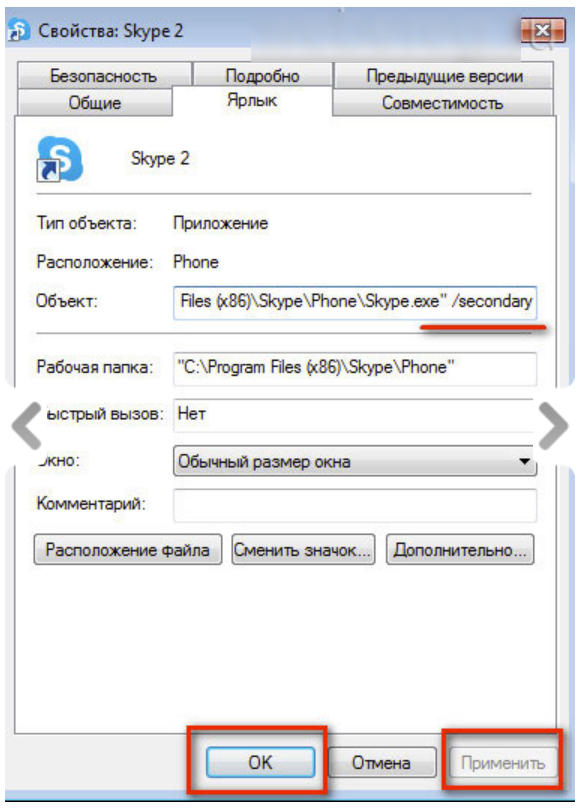
Skype cara mengunduh dan mendaftar melalui pintu masuk skype login dan kata sandi ke halaman Anda untuk pengguna terdaftar
- Sekarang Anda dapat menjalankan dua skype dari dua folder (Anda dapat membawa label ke desktop)

Skype cara mengunduh dan mendaftar melalui pintu masuk skype login dan kata sandi ke halaman Anda untuk pengguna terdaftar

saya ingin mendaftar di Skype
Cara memasuki skype
cucu -cucu itu mematahkan Skype
saya tidak bisa masuk ke Skype
Saya terdaftar. Semuanya baik -baik saja. Semuanya baik -baik saja sehari yang lalu. Dan tiba -tiba kemarin - Skype tidak akan mengenali saya. Saya mengeluarkan halaman -login, kata sandi, surat, dan nomor telepon yang sama sekali berbeda. Saya memasukkan semuanya, tetapi nomor telepon tidak diterima. Itu perlu mengatur seribu tanda baca. Saya mencoba di mana mereka setidaknya bisa dijelaskan. Tapi sayangnya. ... Berikan pengaturan sampel dari tanda -tanda ini. Saya banyak membaca tetapi tidak menemukan di mana harus meletakkannya di kamar. Bagaimanapun, "bantuan" harus terbuka untuk mereka yang telah terdaftar dan selama 10 tahun di Skype. Tidak ada dia. Tidak adil. Tiba -tiba saya ditinggalkan tanpa komunikasi.
Hubungi Layanan Dukungan Skype. Dapatkan di Yandex Layanan Layanan Skype. Semuanya akan dijelaskan kepada Anda di sana secara lebih rinci.
Dimana jawabannya? Apakah ini juga seperti nomor telepon? Mimpi buruk!